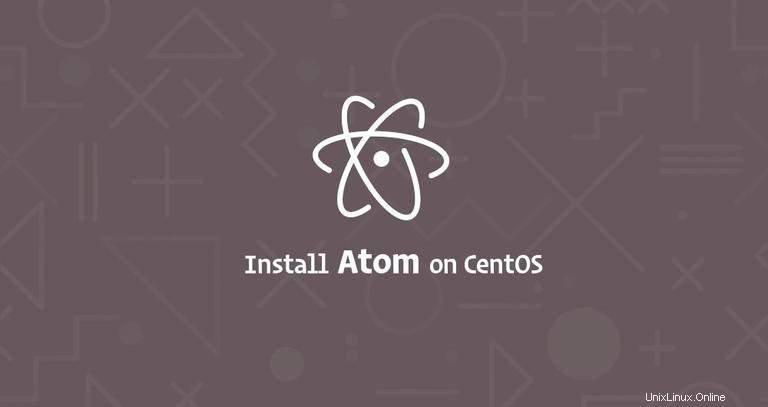
Atom ist ein plattformübergreifender Open-Source-Code-Editor, der von GitHub entwickelt wurde. Es verfügt über einen integrierten Paketmanager, eingebettetes Gitcontrol, intelligente Autovervollständigung, Syntaxhervorhebung und mehrere Bereiche.
Unter der Haube ist Atom eine auf Electron basierende Desktop-Anwendung, die HTML, JavaScript, CSS und Node.js verwendet.
In diesem Tutorial installieren wir Atom Text Editor auf CentOS aus ihren offiziellen Repositories.
Voraussetzungen #
Der Benutzer, als der Sie angemeldet sind, muss über sudo-Berechtigungen verfügen, um Pakete installieren zu können.
Atom unter CentOS installieren #
Führen Sie die folgenden Schritte aus, um Atom unter CentOS 7 zu installieren:
-
Beginnen Sie mit dem Importieren des GPG-Schlüssels des Atom-Repositorys:
sudo rpm --import https://packagecloud.io/AtomEditor/atom/gpgkey -
Erstellen Sie die folgende Repo-Datei, um das Atom-Repository zu aktivieren:
sudo nano /etc/yum.repos.d/atom.repoFügen Sie den folgenden Inhalt in die Datei ein:
/etc/yum.repos.d/vscode.repo[Atom] name=Atom Editor baseurl=https://packagecloud.io/AtomEditor/atom/el/7/$basearch enabled=1 gpgcheck=0 repo_gpgcheck=1 gpgkey=https://packagecloud.io/AtomEditor/atom/gpgkeySpeichern und schließen Sie die Datei.
-
Sobald das Repository aktiviert ist, installieren Sie die neueste Version von Atom mit:
sudo yum install atomYum fordert Sie auf, den GPG-Schlüssel des Repositorys zu importieren. Geben Sie
yein und drücken SieEnter.
Startatom #
Nachdem Atom nun auf Ihrem CentOS-System installiert ist, können Sie es entweder über die Befehlszeile starten, indem Sie code eingeben oder durch Klicken auf das Atom-Symbol (Applications -> Programming -> Atom ).
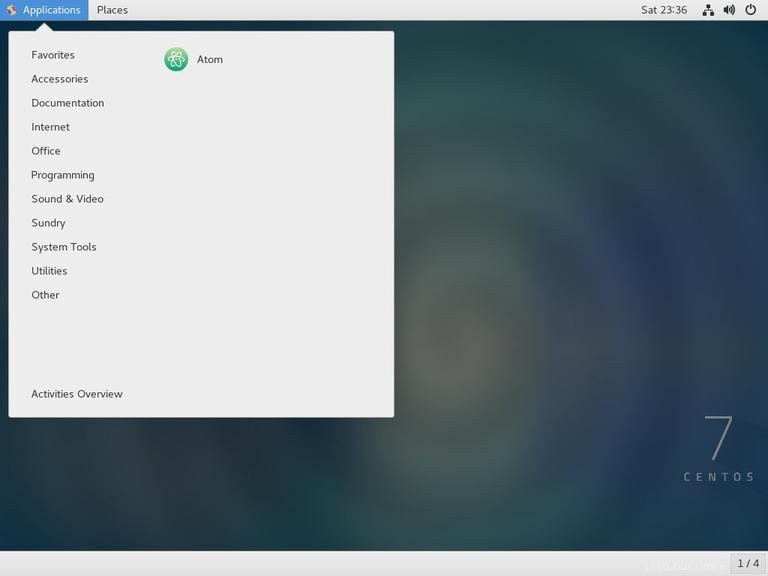
Wenn Sie den Atom-Editor zum ersten Mal starten, sollte ein Fenster wie das folgende erscheinen:
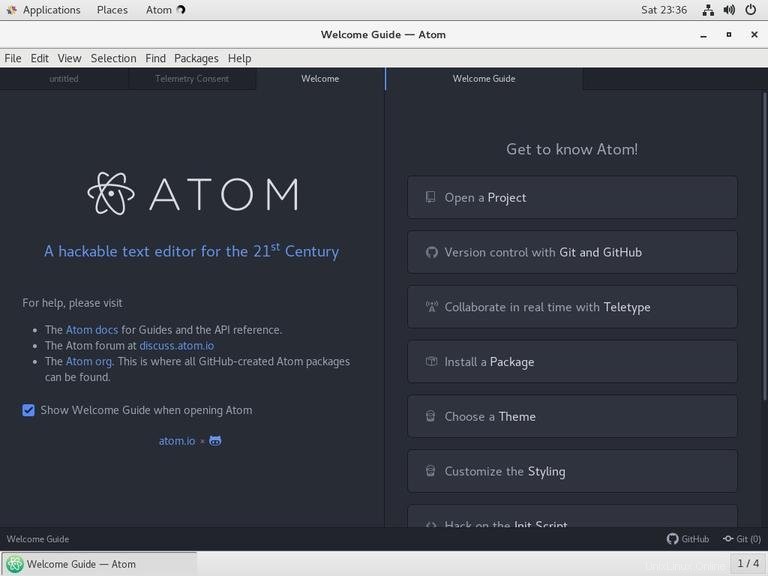
Sie können jetzt damit beginnen, Designs und Erweiterungen zu installieren und Atom nach Ihren Wünschen zu konfigurieren.
Atom wird aktualisiert #
Um Ihre Atom-Installation zu aktualisieren, wenn neue Versionen veröffentlicht werden, können Sie das normale Upgrade-Verfahren des Yum-Paketmanagers verwenden:
sudo yum update